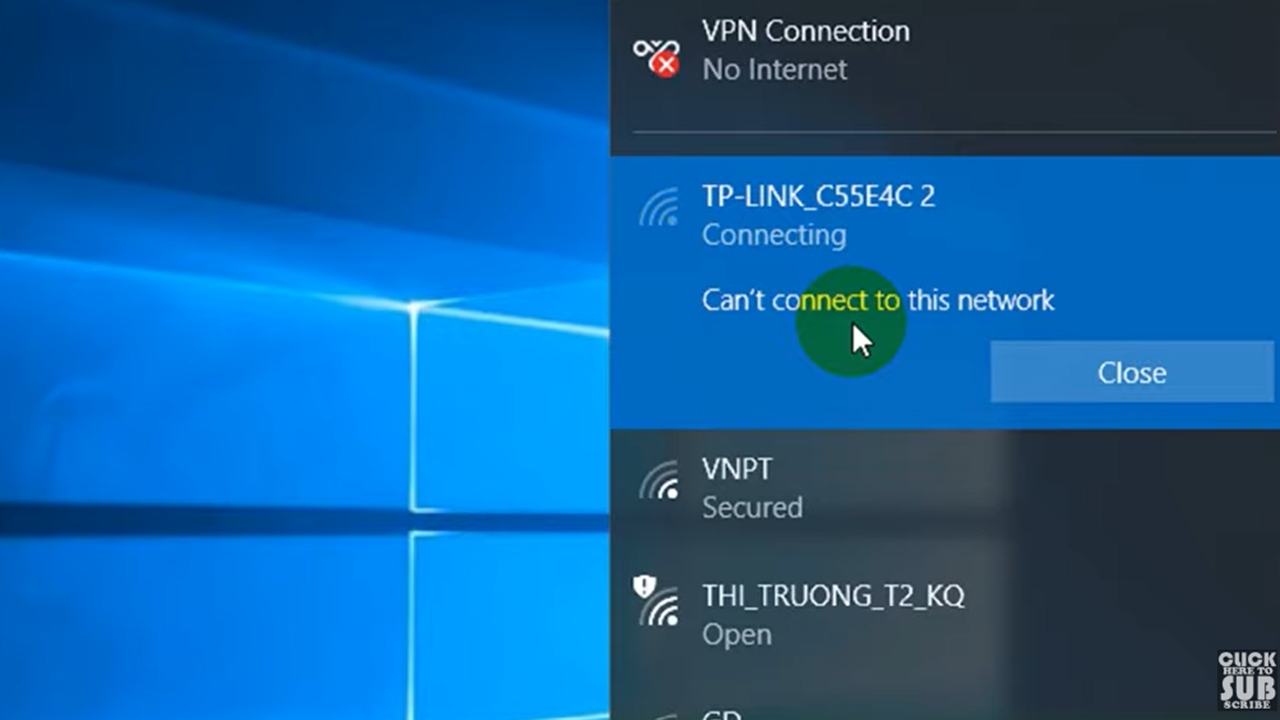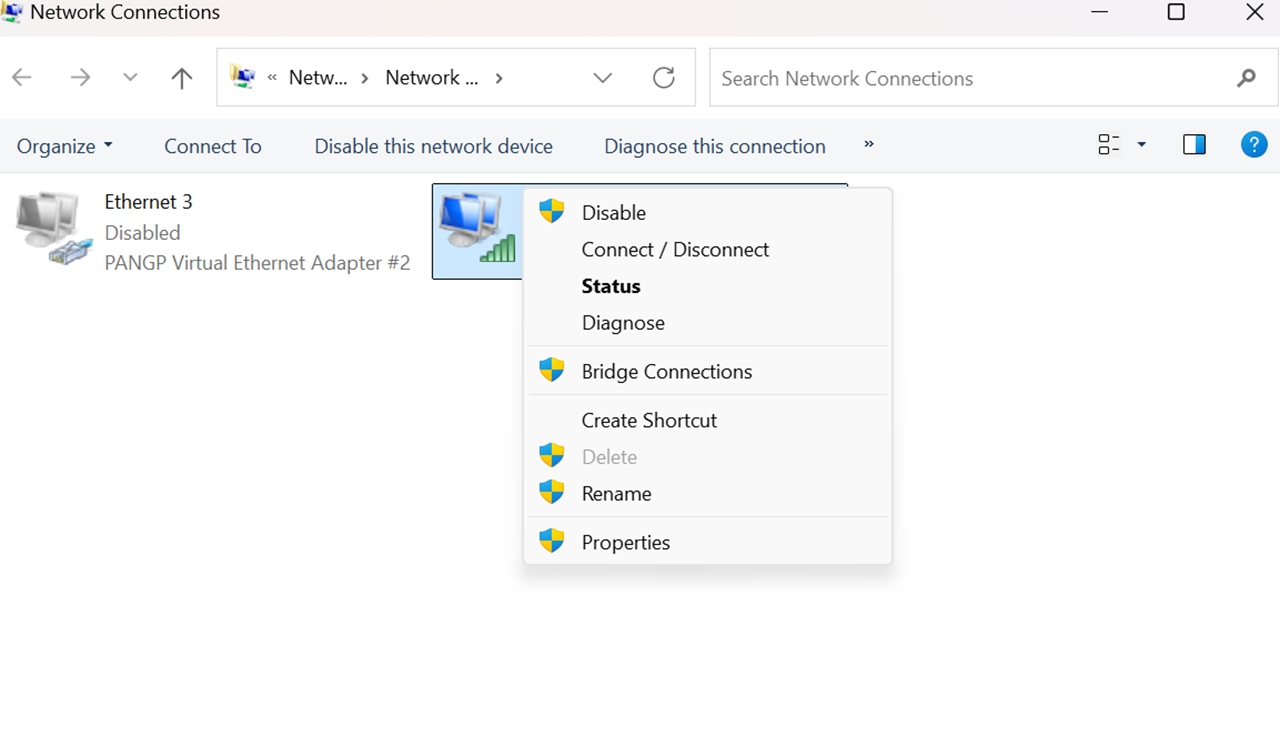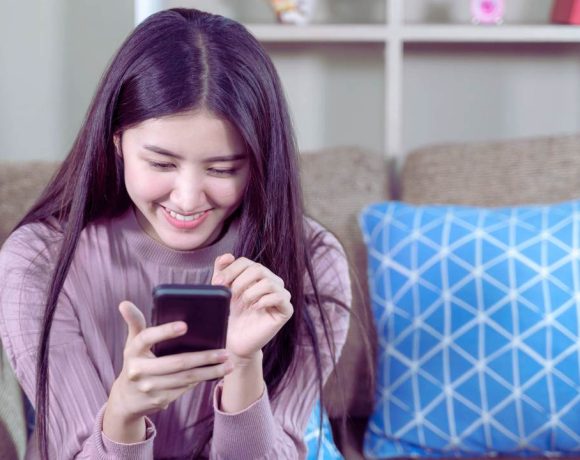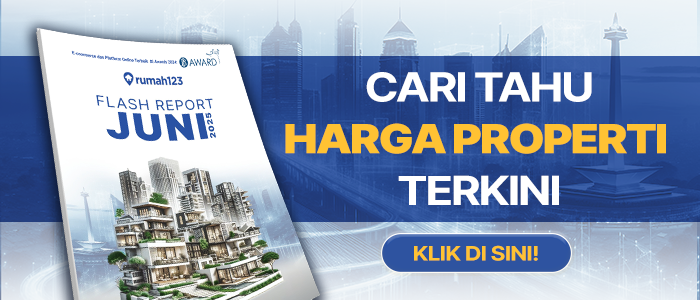Munculnya peringatan berupa tulisan “can’t connect to this network” di laptop atau PC biasanya terjadi karena jaringan internet mengalami trouble atau error.
Secara harfiah can’t connect to this network artinya adalah tidak dapat terhubung ke jaringan.
Adapun penyebabnya sangat beragam, mulai dari driver yang perlu diperbarui, kemunculan bug, perangkat laptop atau PC terkena virus, hingga adanya kerusakan pada hardware.
Selain itu, kemunculan peringatan tersebut tidak hanya terbatas dalam penggunaan sistem operasi tertentu karena bisa terjadi pada sejumlah OS, misalnya Windows 10, 11, atau bahkan seri terdahulu seperti Windows 8.
Lantas, bagaimana cara mengatasi can’t connect to this network WiFi pada laptop atau PC?
Cara Mengatasi Can’t Connect to This Network
1. Lupakan Jaringan atau Forget Network
Permasalahan koneksi jaringan internet dapat teratasi lewat cara melupakan jaringan atau secara teknis dikenal dengan “Forget Network”.
Berikut langkah-langkah yang harus dilakukan:
- Masuk ke menu pengaturan jaringan di laptop atau PC “Windows + Start”
- Cari daftar jaringan yang telah tersimpan sebelumnya dengan klik “Network & Internet”.
- Pilih menu “Manage Known Networks”.
- Pilih jaringan yang bermasalah lalu lupakan dengan klik “Forget Network”.
- Setelah itu, hubungkan kembali jaringan yang telah “Dilupakan” dengan memasukkan username dan password WiFi.
2. Reset Jaringan Internet
Bagi pengguna Windows 10, cara mengatasi “Can’t Connect to This Network” bisa juga dilakukan lewat mereset jaringan internet.
- Buka “Windows + Start”.
- Klik “Network & Internet”.
- Pilih “Status” yang berada di area kiri.
- Scroll ke bawah dan tekan “Network Reset”.
- Setelah itu, tekan “Reset Now”.
- Nantinya jaringan internet akan melakukan restart.
3. Restart Router WiFi
Apabila mereset jaringan dianggap terlalu ribet, kamu dapat mereset router WiFi untuk menyelesaikan permasalahan peringatan “Tidak Dapat Terhubung ke Jaringan Ini”.
Begini langkah mudahnya:
- Cabut kabel daya listrik yang tersambung ke router WiFi selama beberapa saat, sekitar 10 detik.
- Colokkan kembali kabel listrik ke stop kontak sampai router WiFi kembali menyala.
4. Mulai Ulang WiFi Adapter
Memulai ulang WiFi adapter bisa dilakukan dengan memasuki “Control Panel” di laptop atau PC.
- Klik kanan pada logo WiFi di PC.
- Klik “Open Network and Sharing Center”.
- Lalu pilih “Change Adapter Setting”.
- Klik kanan pada WiFi, lalu pilih “Disable”.
- Tunggu beberapa saat, lalu kembalikan ke pengaturan “Enable”.
5. Update Driver
Udpate driver alias melakukan pembaruan pada driver perangkat WiFi bisa menjadi salah satu cara mengatasi can’t connect to this network.
Pasalnya, faktor munculnya peringatan tersebut dapat disebabkan oleh driver yang telah usang sehingga mesti diperbarui.
Untuk memperbaruinya, periksa web resmi produsen perangkat atau router.
Sebagai contoh, jika kamu menggunakan router TP Link, kunjungi laman tp-link.com dan update drivernya.
Hal ini berlaku juga untuk merek router lain sesuai dengan perangkat yang digunakan.
6. Tambahkan Koneksi Jaringan secara Manual
Selain langkah-langkah yang telah diuraikan, cara menambahkan koneksi jaringan secara manual bisa dipilih sebagai alternatif. Begini caranya:
- Buka “Control Panel” di PC atau laptop dengan mengetiknya di kolom pencarian menu “Start”.
- Klik “Network and Internet”.
- Pilih “Network and Sharing”.
- Klik tulisan “Set Up a Connection or Network”.
- Tekan “Manually Connect to a Wireless Network”, lalu klik “Next”.
- Masukkan nama jaringan, password, jenis keamanan dan “Next”.
- Selesai.
7. Aktif dan Nonaktifkan Mode Pesawat
Cara mengatasi can’t connect to this network pada laptop, khususnya pengguna Windows 10 adalah dengan mengaktifkan dan menonaktifkan mode pesawat alias airplane mode.
- Tekan ikon notifikasi atau gambar WiFi, suara, dan baterai di pojok kanan bawah desktop.
- Akan muncul menu mode pesawat, klik dan aktifkan.
- Tunggu beberapa saat, sekitar 5—10 detik lalu matikan kembali mode pesawat seperti sedia kala.
- Setelahnya, sambungkan jaringan WiFi.
***
Semoga bermanfaat, ya.
Simak ulasan lainnya seputar gaya hidup, pendidikan, hingga finansial di Berita.99.co.
Kamu juga dapat mengikuti Google News kami untuk mendapatkan berita terbaru, lo.
Sedang mencari hunian nyaman di kawasan strategis? Yuk, temukan #SegampangItu di laman www.99.co/id!
**Gambar: Youtube/NETVN82, Canva